El código de error 26 en Pokémon se muestra cuando el jugador es expulsado debido a un retraso en la red o una respuesta tardía del servidor. El error se activa cuando un usuario intenta atrapar un Pokémon y el juego normalmente patea al jugador después de lanzar un par de Pokebolas.
 Logotipo oficial de Pokemon Go
Logotipo oficial de Pokemon Go
¿Qué causa el «Error 26» en Pokemon Go y cómo solucionarlo?
Después de una investigación exhaustiva, encontramos las causas:
-
Retraso del servidor: según la mayoría de los informes, este error se debe a un retraso entre el servidor y el teléfono. Este retraso provoca un cierto grado de desincronización que provoca la activación del error. Este retraso a veces puede deberse a que el Pokémon ya está en tu inventario.
-
Caché: ciertas aplicaciones y teléfonos móviles almacenan en caché ciertos datos para evitar tiempos de carga prolongados y brindar una experiencia más fluida. Sin embargo, con el tiempo, estos datos podrían dañarse, lo que podría provocar un error. Este escenario en particular también puede causar el error 0 en Pokemon Go.
-
Archivos de juegos dañados: muchas veces, ciertos archivos de juegos pueden dañarse con el tiempo, ya que la funcionalidad del juego puede verse afectada.
-
Prohibición de ubicación: Pokémon Go está prohibido en algunas áreas porque el juego podría tener problemas para generar el Pokémon debido a la activación del error.
Solución 1: eliminar Pokémon
Dado que el problema se desencadena por una gran cantidad de retraso entre el servidor y el móvil, eliminaremos el Pokémon que causó este retraso y luego lo recuperaremos de la pila. Para eso:
-
Abre Pokemon Go y navega hasta la vista del mapa.
-
Haga clic en el botón «Menú principal» y seleccione el botón «Pokémon».
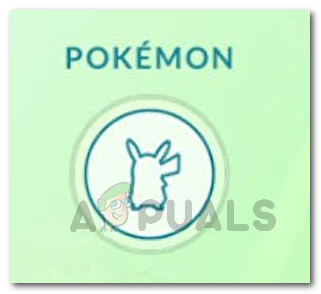 El botón de Pokémon
El botón de Pokémon -
Encuentra el Pokémon exacto que está causando el problema y tiene el mismo CP, nombre y fecha del error.
-
Bórrelo y luego retírelo de la pila.
Hacerlo hará que el móvil piense que aún no has atrapado al pokemon en cuestión y disminuirá el retraso que debería devolver el juego a la normalidad.
Solución 2: borre la caché
En algunos casos, la configuración de inicio que se ha almacenado en la memoria del móvil puede impedir que el juego funcione correctamente. Los datos que otras aplicaciones almacenan en caché en la partición de caché también pueden causar esto, consulte el artículo «Limpiar la partición de caché» para eliminarlo por completo. En este paso, borraremos la caché de Pokemon Go. Para eso:
-
Arrastra el panel de notificaciones y toca el ícono «Configuración».
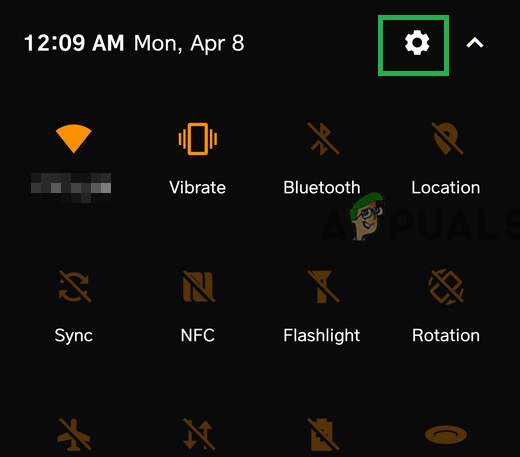 Arrastrando el panel de notificaciones y presionando la opción «Configuración»
Arrastrando el panel de notificaciones y presionando la opción «Configuración» -
Haga clic en la opción «Aplicaciones» y seleccione «Aplicaciones».
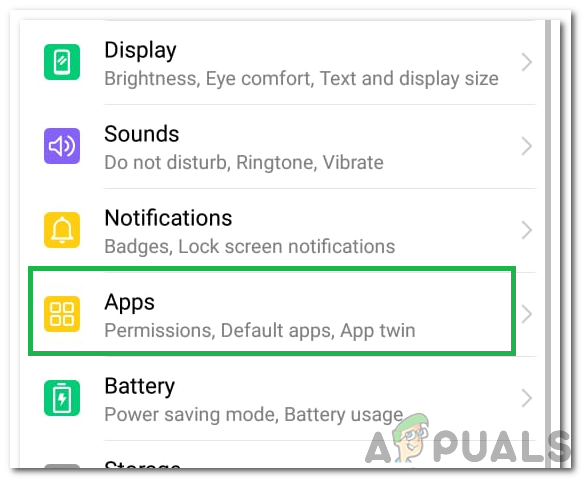 Haciendo clic en la opción «Aplicaciones»
Haciendo clic en la opción «Aplicaciones» -
Desplácese hacia abajo y seleccione «Pokemon Go» de la lista.
-
Haga clic en la opción «Almacenamiento» y seleccione el botón «Borrar caché».
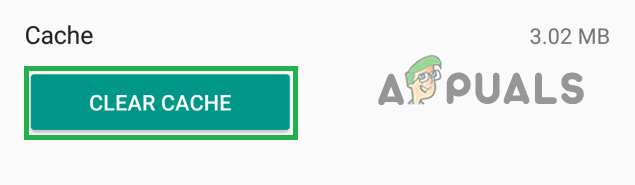 Haciendo clic en el botón «Limpiar caché»
Haciendo clic en el botón «Limpiar caché» -
Inicie el juego y verifique si el problema persiste.
Solución 3: reinstala el juego
En ocasiones los archivos del juego pueden haberse corrompido lo que puede ocasionar este problema, por lo tanto, en este paso, estaremos reinstalando el juego luego de desinstalarlo de nuestro móvil.
-
Mantén presionado el ícono «Pokemon Go» y selecciona el botón «Desinstalar esta aplicación».
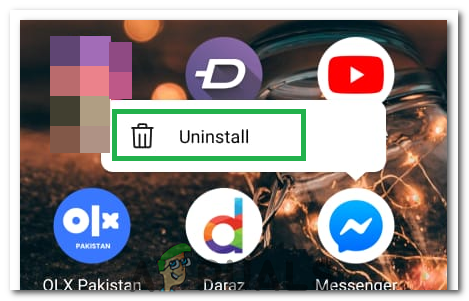 Desinstalar la aplicación
Desinstalar la aplicación -
Espera a que se desinstale el juego.
-
Haga clic en el icono «Google Play Store» y seleccione el cuadro «Buscar».
-
Escribe «Pokemon Go» y presiona «Enter».
-
Haga clic en la primera opción y seleccione el botón «Instalar».
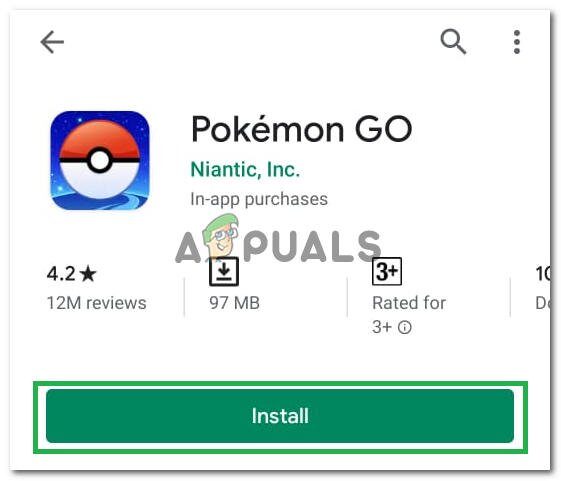 Seleccionar el botón «Instalar»
Seleccionar el botón «Instalar» -
Espere a que se instale el juego y verifique si el problema persiste.
Solución 4: cambiar ubicaciones
Si se encuentra en una ubicación específica donde Pokemon Go podría haber sido prohibido, se recomienda que se mude a otra ubicación o use un servicio VPN confiable para cambiar su ubicación, ya que Pokemon Go está prohibido en ciertos países y áreas.
Post relacionados:
- ▷ Cómo arreglar $ 0027El archivo no se puede abrir debido a un error de encabezado de $ 0027 en Adobe Premiere
- ▷ ¿Cómo apruebo mi iPhone desde otro dispositivo?
- ▷ Solución: falta el error api-ms-win-crt-runtime-l1-1-0.dll
- ▷ Solución: WebGL no es compatible
- ⭐ 4 emuladores de iOS para Android [Ejecutar aplicaciones iOS en Android]
- El panel de control de Nvidia no se abre






